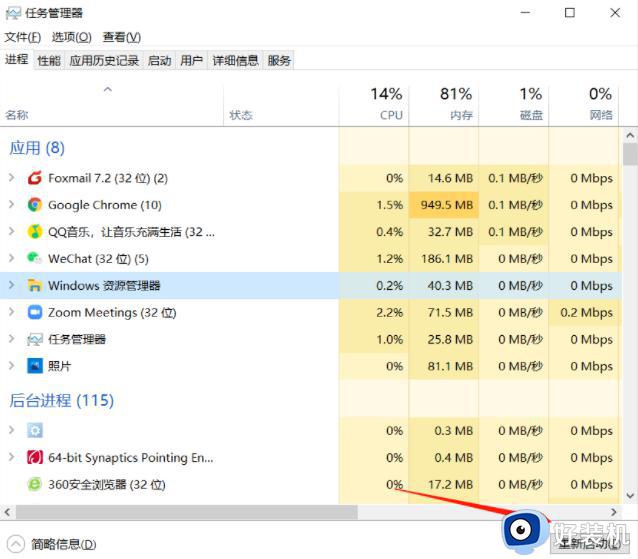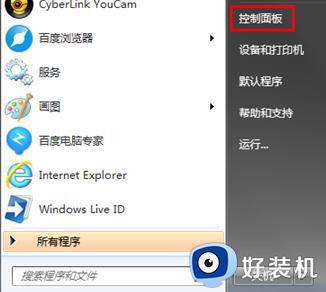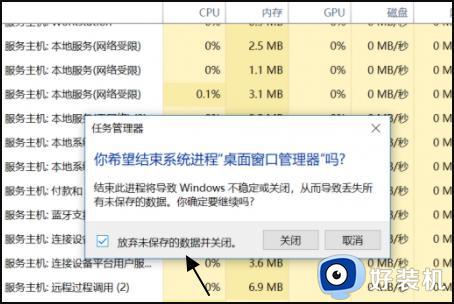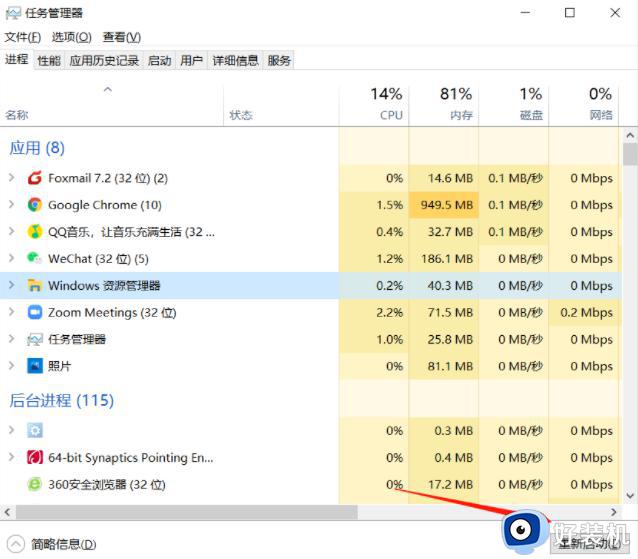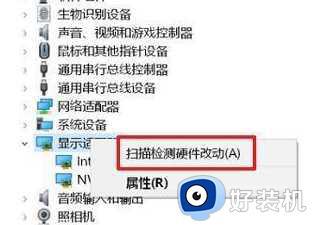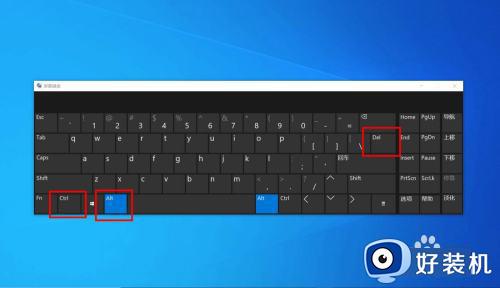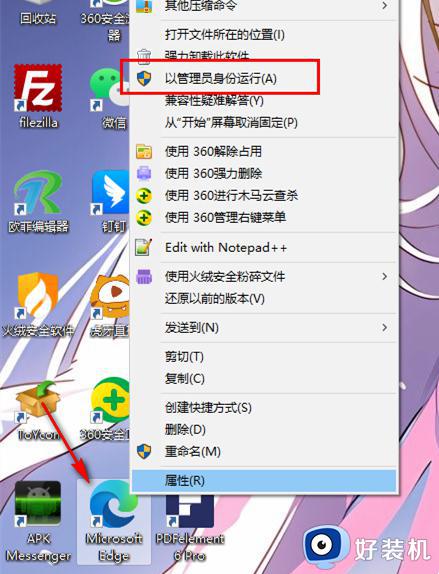电脑桌面点击没反应怎么回事啊 为什么点击电脑桌面没反应
最近小编在逛某论坛的时候,发现有不少用户在发帖咨询这样一个问题,就是在电脑桌面点击的时候,没有任何反应,导致无法进行操作,那么遇到这样的是怎么回事呢?为什么点击电脑桌面没反应?带着大家的这个疑问,本文给大家说说电脑桌面点击没反应的详细解决方法。
原因一:win7桌面windows资源管理器停止工作
解决方法:
1、按ctrl+shift+ESC,调出windows任务管理器窗口,在“进程”中找到“explorer”的进程;
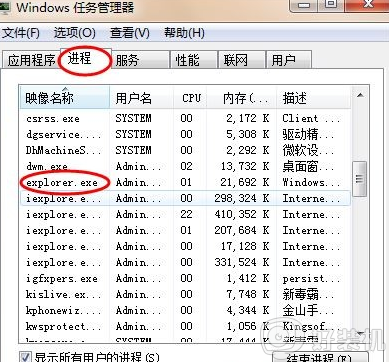
2、选中“explorer”进程,单击右键选择结束进程,在windows任务管理器中找到“文件”,选择文件下面的“新建任务”;
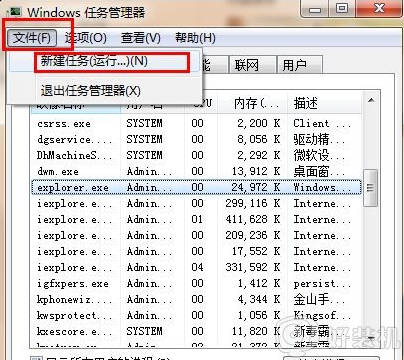
3、在弹出的新建任务窗口里输入“explorer”,点击确定就可以重新打开资源管理器重建缓存!

原因二:win7系统电脑中病毒
解决方法:
1、打开windows资源管理器,查看运行不正常的进程,如果有进程占用了很大的CPU可能就是病毒或者木马造成的,右击选中结束进程将这个异常进程结束;
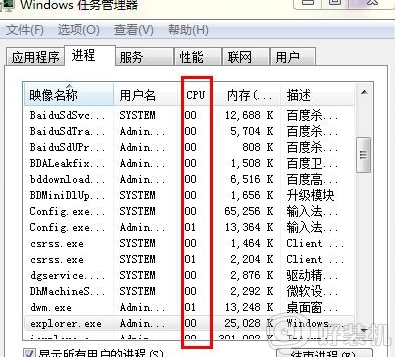
2、然后用杀毒软件对电脑进行病毒的查杀,查杀病毒重启电脑后鼠标点击图标依然没反应,小编建议重装电脑系统。
上面就是电脑桌面点击没反应的详细解决方法,如果你有遇到相同情况的话,可以学习上面的方法来进行解决,大家可以尝试一下吧。